電池を交換する
Apple Wireless Keyboard
および
Apple Magic Mouse
には、それぞれ
2
本の単三電池が取り付
けられています。アルカリ、リチウム、または充電可能な単三電池と交換することができます。
電池ホルダーのカバーおよび電池は小さいお子様の手の届かないところで保管してください。
警告:
電池を交換するときは、すべての電池を同時に交換してください。古い電池と新しい電池を一
緒に使用したり、電池の種類(たとえばアルカリ電池とリチウム電池)を混在させたりしないでくだ
さい。電池を開封/分解したり、逆方向に取り付けたりしないでください。また、火の側や高温の場
所に置いたり、水に濡らしたりしないでください。電池は小さいお子様の手の届かないところで保管
してください。
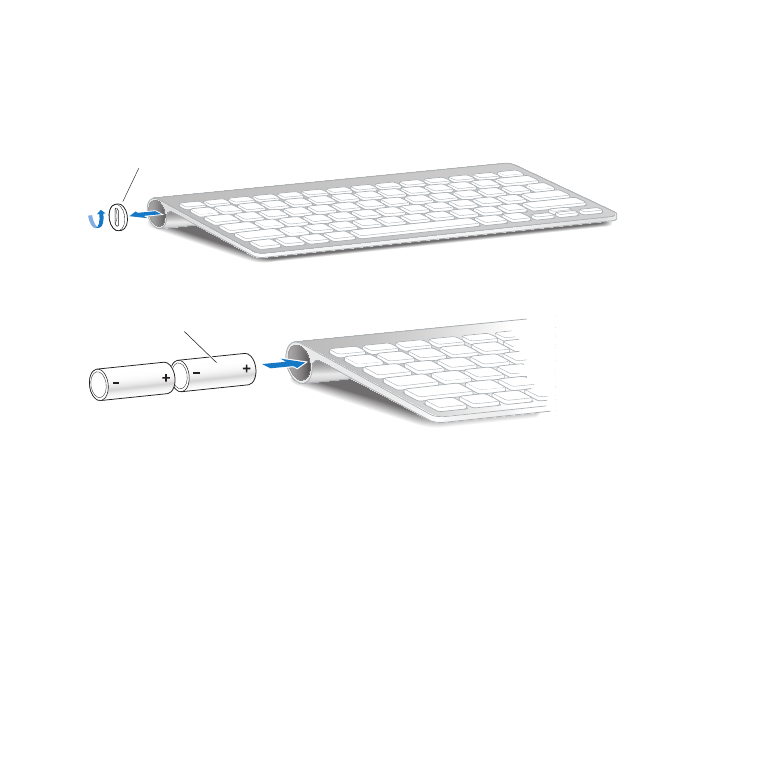
57
第
4
章
問題とその解決方法
Apple Wireless Keyboard
の電池を交換するには:
1
パワーボタン(
®
)を押して、キーボードの電源を切ります。
2
硬貨を使用して、電池ホルダーのカバーを取り外します。
電池ホルダーのカバー
3
下図に示すように、
2
本の単三電池を電池ホルダーへ入れます。
電池を入れます
4
電池ホルダーのカバーを取り付けます。
電池の状態を確認するには、パワーボタン(
®
)を押します。インジケータランプが点灯しない場合は、
電池を交換する必要があるかもしれません。「キーボード」環境設定でバッテリーレベルを確認できます。
アップル(
)メニュー>「システム環境設定」と選択し、
「キーボード」をクリックします。バッテリー
レベルは左下コーナーに表示されます。
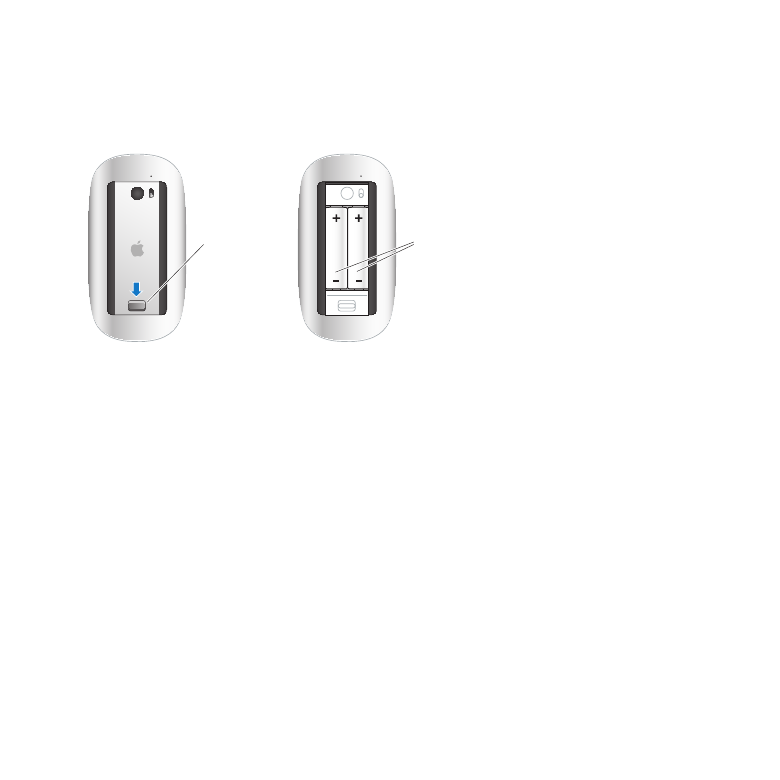
58
第
4
章
問題とその解決方法
Apple Magic Mouse
の電池を交換するには:
1
マウスの背面にあるスイッチを下にスライドさせて、電源を切ります。
2
ラッチを下へスライドして、電池カバーを取り外します。
ラッチ
電池
3
上図に示すように、電池のプラス極側(+)を上に向けてセットします。
4
カバーを取り付けて、マウスの電源を入れます。
iMac
に再接続するために
Apple Magic Mouse
を
1
回クリックする必要が生じるかもしれません。
電池の状態を確認するには、オン/オフスイッチをスライドして、マウスの電源を入れます。インジケー
タランプが点灯しない場合は、電池を交換する必要があるかもしれません。「マウス」環境設定でバッ
テリーレベルを確認できます。アップル(
)メニュー>「システム環境設定」と選択して、「マウス」
をクリックします。バッテリーレベルは左下コーナーに表示されます。